Puede utilizar el cuadro de diálogo Definir códigos para definir los códigos que se utilizarán en los archivos PKT de subensamblaje. Una vez que haya definido los códigos en un subensamblaje, puede exportarlos a un archivo CSV e importar ese archivo a los demás archivos PKT de subensamblaje para que tengan los mismos códigos disponibles.
Definir códigos
- En la barra de menús, haga clic en Definir
 Definir código.
Definir código.
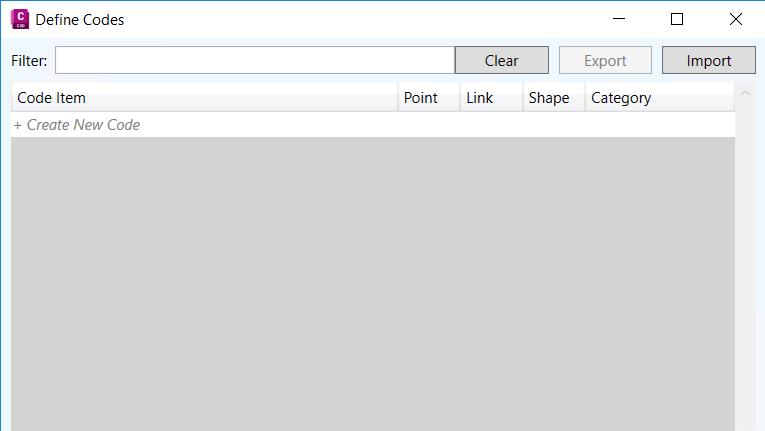
- En el cuadro de diálogo Definir códigos, haga clic en Crear nuevo código para crear un nuevo código. Se añade una fila para el nuevo código al cuadro de diálogo.
- Haga clic en el campo Elemento de código para seleccionar el nombre predeterminado y cambiar el nombre del código.
- Por defecto, las casillas de verificación Punto, Vínculo y Forma están seleccionadas. Si el código no es aplicable a los tres tipos de datos, desactive una o varias de las casillas de verificación.
- Por defecto, el código se añade a la categoría Estándar. Puede seleccionar ese campo y escribir una nueva categoría para añadirla si es necesario.
Consejo: Puede ordenar las columnas haciendo clic en los encabezados de las columnas Elemento de código y Categoría, y también puede utilizar el campo Filtro para filtrar el contenido de las columnas.
- Siga definiendo los códigos que se utilizarán en el archivo PKT de subensamblaje.
- Si lo desea, exporte los códigos a un archivo CSV para utilizarlos en otros archivos PKT de subensamblaje.
- Al definir el subensamblaje, puede aplicar los códigos.
Nota: Para suprimir un código, seleccione la fila en el cuadro de diálogo Definir códigos y pulse la tecla Supr del teclado.